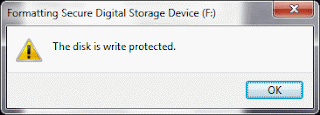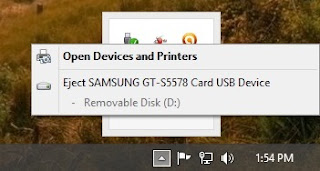Jika pernah berjalan-jalan ke suatu tempat wisata,
mungkin anda pernah melihat seorang seniman sedang melukis dengan cara
profesional. Pastinya anda kagum akan kecepatan dan kelihaiannya
melukis, ditambah lagi imajinasi yang dituangkannya kedalam
gambar. Tetapi “Bagaimana bila kita tidak mempunyai Background sebagai seorang pelukis?”.
Untuk membuat sebuah foto menjadi kartun seperti dilukis, anda bisa
ber-adu dengan seniman tersebut.Tentunya kita mengandalkan tools hebat
disini yaitu Adobe Photoshop.
Sebagai bahan pelajaran kali ini saya akan memberi 1 buah gambar sebagai contoh.
- Buka foto yang sudah dipersiapkan ke Photoshop dengan memilih File > Open.Klik tombol CTRL + J untuk membuat duplikasi Layer.Beri nama layer baru dengan nama “sketsa”.Karna kita akan mulai meng-edit gambar sketsa lebih dahulu.
- Klik 2x pada layer background > OK, Rename layer background menjadi warna.
- Pilih menu Filter > Blur > Smart Blur.Tentukan parameter nya sesuai dengan :
- Radius sebesar 10.
- Threshold sebesar 35.
- Quality dengan High.
- Mode dalam keadaan normal.
Parameter radius dan threshold dapat anda sesuaikan dengan keinginan anda.Lakukanlah percobaan dengan angka yang menurut anda cocok.
- lalu klik OK untuk melanjutkan.
- Langkah selanjutnya pilih menu Filter > Sharpen > Sharpen Edges untuk mempertajam sudut-sudt gambar. Dilanjutkan dengan memilih menu filter > Other > High Pass.
Pada jendela High Pass lakukan pengaturan radius sebesar 2 pixel, anda akan melihat layer berubah menjadi warna abu-abu.
- Klik tombol OK untuk melanjutkan.
- Pilih menu image > adjusments > Thresold.
Tentukan parameter Threshold Level sebesar 128. Bila ingin memodifnya silahkan saja, jangan ragu untuk mencoba broo.
Hasilnya anda akan melihat gambar tadi berubah menjadi gambar sketsa berwarna hitam putih.
- Klik tombol OK untuk melanjutnya ke langkah berikutnya.
- Klik Menu Magic Wand Tool, tentukan tolerance sebesar 20.Lalu klik sembarang area yang berwarna putih, maka beberapa bagian akan terseleksi.
- Pilih menu Select > Similar untuk memperluas area seleksi.
- Selanjutnya tekan tombol delete untuk menghapus area yang terseleksi.Tekan kombinasi CTRL + D, dan area seleksi akan hilang, menampilkan gambar truk yang sudah mirip gambar kartun.
- Sekarang kita akan beralih ke layer kedua, yaitu layer WARNA yang berada dibawah layer sketsa
- Klik layer Warna, lalu pilih menu Filter > Blur > Smart Blur.Lalu buat pengaturannya sebagai berikut :
Radius 10
Threshold sebesar 35
Quality dengan High
Dan Mode dengan Normal.
- Jangan lupa juga untuk meng-klik OK.
NB: dengan beberapa pengaturan yang berbeda (sesuai selera) tentu hasil edit foto bisa lebih bagus dari hasil edit foto pada post saya ini.
OK Sekian dan Terima Kasih













+(640x551).jpg)